Kā pievienot fontus Google dokumentiem
Ja veidojat dokumentus Google dokumenti, iespējams, reizi vai divas reizes esat saskāries ar nepieciešamību mainīt fontus. Bet vai esat kādreiz atklājis, ka vēlamais vai nepieciešamais fonts nav pieejams? Tas ir tāpēc, ka pakalpojumā Dokumenti fontu atlasītājā tiek rādīts tikai ierobežots fontu skaits. Ir vairāki veidi, kā pievienot fontus pakalpojumam Google dokumenti, lai jūs varētu izveidot dokumentus ar ideālu stilu.
Šajā rakstā iekļautie norādījumi attiecas gan uz Google dokumentiem tīmekļa pārlūkprogrammā, gan iOS un Android Google dokumenti lietotnes.
Kā pievienot fontus Google dokumentiem
Vienkāršākais veids, kā Google dokumentiem pievienot jaunus fontus, ir piekļūt plašajam sarakstam, kas ir pieejams (bet paslēpts) lietojumprogrammā. Varat sākt ar jaunu dokumentu vai iezīmēt tekstu esošajā dokumentā, kuram vēlaties veikt fonta izmaiņas. Pēc tam veiciet tālāk norādītās darbības.
Lai ātri sāktu jaunu dokumentu pakalpojumā Google dokumenti pārlūkprogrammas veidā dokumenti.jauns pārlūkprogrammas adreses joslā un nospiediet
Ja izmantojat jaunu dokumentu, novietojiet kursoru vajadzīgajā vietā lapā. Ja maināt esošo tekstu, iezīmējiet to, ko vēlaties mainīt, un pēc tam noklikšķiniet uz Fontu atlasītājs augšējā rīkjoslā.
-
Augšpusē Fonti sarakstā, atlasiet Vairāk fontu.
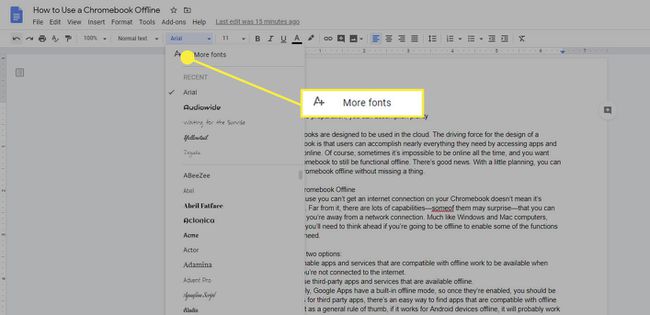
-
A Fonti tiek atvērts dialoglodziņš.
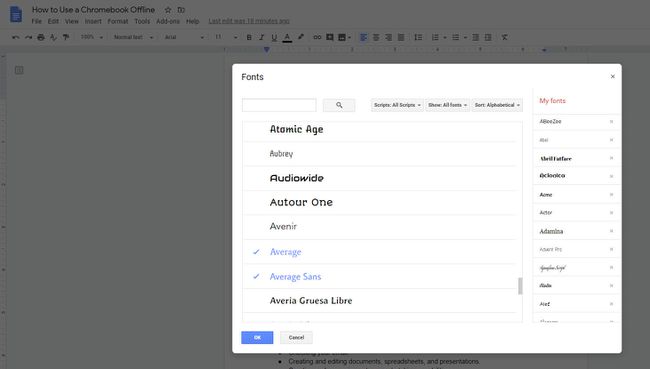
-
Ritiniet sarakstu. Jebkurš fonts, kas ir nokrāsots zilā krāsā un kuram blakus ir atzīme, jau ir jūsu fontu sarakstā. Jūsu sarakstā nav neviena melnās krāsas fonta.
Lai sarakstam pievienotu fontu, noklikšķiniet uz tā. Tas kļūs zils un parādīsies dialoglodziņa labajā pusē Mani fonti sarakstu.
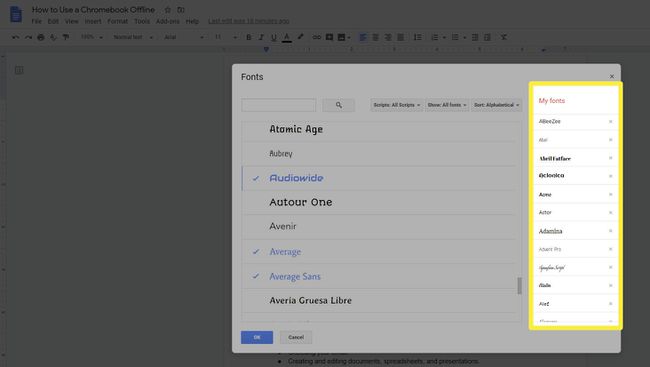
Ja vēlaties saglabāt savu fontu sarakstu sakārtotu, noņemiet neizmantotos fontus no sava saraksta. Noklikšķiniet uz fonta nosaukuma, kas ir zils, un tas kļūs melns un tiks noņemts no jūsu saraksta. Jūs vienmēr varat to pievienot vēlāk, ja jums tas ir nepieciešams.
-
Šeit ir uzskaitīti simtiem fontu Fonti dialoglodziņš. Lai atvieglotu īstā atrašanu, varat izmantot nolaižamos filtrus Skripti, Rādīt, un Kārtot virs saraksta Fonti, lai kārtotu un pārvietotos pa visiem pieejamajiem fontiem.
Varat arī meklēt fontu, ja zināt fonta nosaukumu.
-
Kad esat pabeidzis atlasi, noklikšķiniet uz labi lai aizvērtu Fonti dialoglodziņš. Atlasītie fonti būs pieejami jūsu fontu sarakstā vai nu Nesen saraksta sadaļā vai zem tā alfabētiskā secībā.
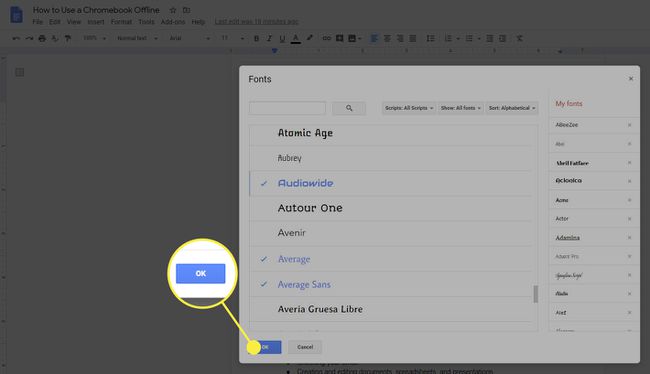
Fontu pievienošana pakalpojumā Google dokumenti mobilajām ierīcēm
Ja strādājat ar dokumentu mobilajā ierīcē, piemēram, iPhone vai Android viedtālrunis, jums nebūs iespējas piekļūt Vairāk fontu. Tā vietā visi fonti jau ir norādīti fontu atlasītājā, un jums tie būs jāritina, līdz atrodat to, ko meklējat.
Atveriet dokumentu, kura fontus vēlaties mainīt rediģēšanai. Ja jums ir kāds dokuments, jums būs jānoklikšķina uz Rediģēšana (zīmuļa) ikona apakšējā labajā stūrī.
Iezīmējiet tekstu, kuru vēlaties mainīt, un noklikšķiniet uz Fonts ikonu.
-
Atlasiet fontu, kuru vēlaties izmantot, pēc tam noklikšķiniet uz zilās bultiņas augšējā kreisajā stūrī, lai apstiprinātu izmaiņas un atgrieztos galvenajā dokumentā.
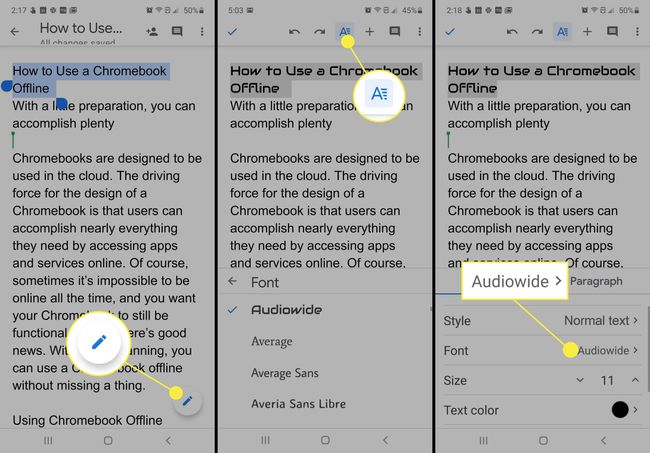
Pievienojiet fontus, izmantojot paplašinājumu Extensis
Lai gan Google dokumentu fontu pārvaldība ir mainījusies un vairs nav nepieciešama fontu pievienošanai Google dokumentiem, jūs varētu arī instalēt papildinājumu Extensis Fonts, lai būtu vieglāk atrast un atlasīt fontus, kurus vēlaties izmantot dokumentu.
Papildinājums Extensis Fonts nedarbojas ar mobilajām Google dokumentu lietotnēm.
-
Vietnē GSuite Marketplace atrodiet un instalējiet Extensis Fonts Add-on.

-
Kad pievienojumprogramma ir instalēta, atveriet vai izveidojiet dokumentu pakalpojumā Google dokumenti un dodieties uz Papildinājumi > Paplašinājuma fonti > Sākt.
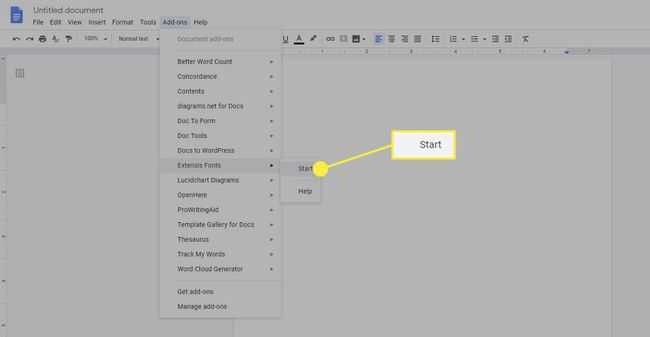
-
Extnesis Fonts fontu pārvaldnieks tiek atvērts dokumenta labajā pusē. Tur jūs varat kārtot un atlasīt fontus, kurus vēlaties izmantot savā dokumentā.
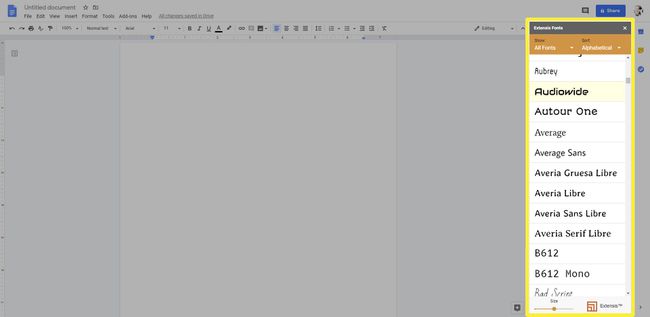
Lai izmantotu fontu Extensis sarakstā, vispirms jāievada teksts un pēc tam tas jāatlasa. Pēc tam Extnesis fontu pārvaldniekā izvēlieties fontu, un jūsu teksts tiks pārveidots. Kad esat atlasījis un mainījis tekstu, varat turpināt rakstīt šo fontu, līdz esat gatavs to vēlreiz mainīt.
Vai varat augšupielādēt savus fontus pakalpojumā Google dokumenti?
Lietojumprogrammā nav iespējams augšupielādēt savus pielāgotos fontus. Tas ietver jūsu izveidotos fontus, kā arī citu izveidotos fontus. Bet nevajag izmisumā. Joprojām ir daudz fontu iespēju, no kuriem izvēlēties, un ļoti iespējams, ka būs pieejams nepieciešamais fonts vai kaut kas ļoti līdzīgs.
